Otázky týkajúce sa aktivácie systému Windows 10 - medzi najčastejšie požadované používateľmi: ako je systém aktivovaný, kam sa má aktivovať aktivačný kľúč pre čistý inštalácie systému Windows 10 na počítači, prečo majú rôzni používatelia rovnaké kľúče a iné podobné komentáre, musia byť pravidelne zodpovedané.
A teraz dva mesiace po uverejnení vydala spoločnosť Microsoft oficiálnu inštrukciu s informáciami o procese aktivácie nového operačný systém, všetky hlavné body z neho, spojené s aktiváciou systému Windows 10, budem popísať nižšie. Aktualizované v auguste 2016: pridala nové informácie o aktivácii vrátane zmeny v zariadení, záväznosť licencie účet Microsoft vo verzii Windows 10 1607.
Od minulého roka Windows 10 podporuje aktiváciu kľúč Windows 7, 8,1 a 8 Bolo oznámené, že táto aktivita bude naďalej pracovať s vydaním, ale je aj naďalej v prevádzke, a to vrátane nových obrazov v roku 1607 s čistú inštaláciu. Môžete ho použiť aj po nainštalovaní systému a pri čistej inštalácii pomocou najnovších obrázkov z webovej lokality spoločnosti Microsoft (pozri)
Aktualizácia aktivácie systému Windows 10 vo verzii 1607
Počnúc od augusta 2016, vo Windows 10 licencie (získané bezplatný upgrade z predchádzajúcej verzie OS) je viazané nielen ID hardvéru (ktorý je popísaný v ďalšej časti tohto materiálu), ale aj s dátovým Microsoft účet, ak nie sú k dispozícii.
Toto, podľa spoločnosti Microsoft, by malo pomôcť pri riešení problémov s aktiváciou, aj keď dôležitá zmena hardvéru počítača (napríklad pri výmene základná doska Počítač).
V prípade, že aktivácia nebola úspešná, pozri parametre "Aktualizácia a bezpečnosť" - "Aktivovať" vidíte "aktivácia Riešenie problémov", ktorá by mala (osobne ešte neoverili), bude brať do úvahy svoj účet, je licencia priradená a počet počítačov, na ktorých sa táto licencia používa.
Snap aktivovať konto Microsoft je automaticky "hlavný" účet na počítači, v tomto prípade je informácia o aktivácii v systéme Windows nastavenia 10 verzie 1607 a vyššie, uvidíte správu o tom, že "Systém Windows sa aktivuje cez digitálne licencie viazaná na váš účet spoločnosti Microsoft. "
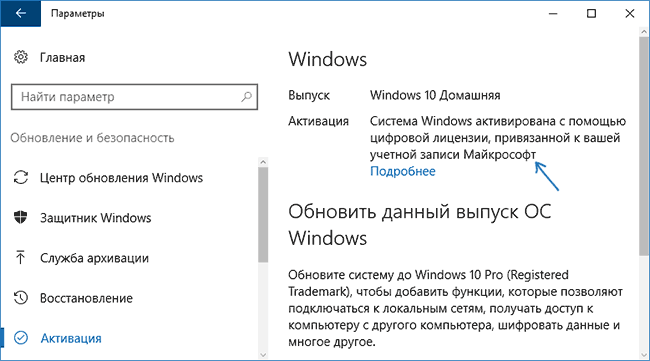
Ak používate lokálny účet, v tej istej časti nastavení sa zobrazí výzva na pridanie účtu Microsoft, na ktorý bude aktivovaná aktivácia.
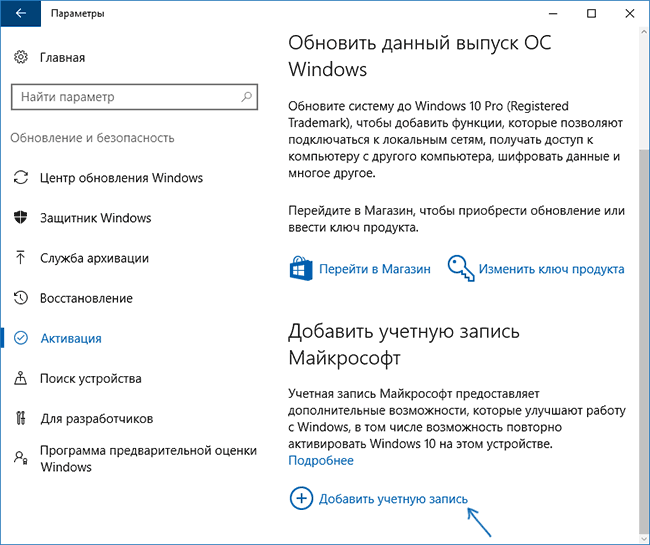
Po pridaní sa váš lokálny účet nahradí účtom Microsoft a licencia je s ním viazaná. Myšlienka (tu nemôžem zaručiť), môžete zmazať konto Microsoft po väzba musí zostať v platnosti, aj keď informácie o informácie o aktivácii digitálneho licencie je viazaná na zmizne účet.
Digitálna licencia ako hlavná metóda aktivácie (Digital Entitlement)
Oficiálne informácie potvrdzujú to, čo bolo v minulosti známe: tých užívateľov, ktorí majú bezplatný upgrade na systém Windows 7 a 8.1 pre systém Windows 10 alebo kúpiť v aktualizácii Windows Store, rovnako ako tí, ktorí sa zúčastňujú program Windows Insider, dostane aktivácia bez nutnosti zadávať aktiváciu väzbou licenčný kľúč do zariadenia (v tomto článku Microsoft s názvom Digital Nárok, aký bude oficiálny preklad, ja ešte neviem). Aktualizácia: oficiálne sa nazýva Digitálne rozlíšenie.
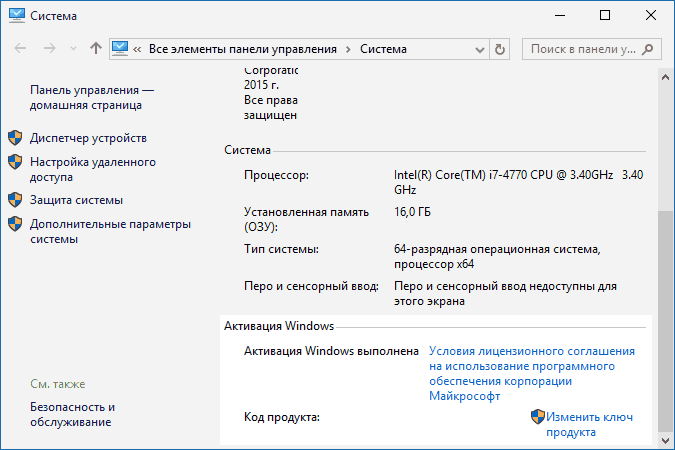
Čo to znamená pre priemerného používateľa: po tom, čo raz inováciou na systém Windows 10 na počítači, je automaticky aktivovaný, ak tieto čisté nastavenia (ak ste prechádzajúci z licencie).
A v budúcnosti nepotrebujete študovať inštrukcie na tému "". Kedykoľvek môžete vytvoriť boot disk alebo disk s oficiálnymi prostriedkami systému Windows 10 a spustite čistú inštaláciu (opätovné nainštalovanie) operačného systému na rovnakom počítači alebo notebooku, preskočenie kľúčového vstupu kdekoľvek sa vyžaduje: systém sa po pripojení na Internet automaticky aktivuje.

Vlastné zadanie kľúča, ktoré bolo preskúmané po aktualizácii počas inštalácie alebo po ňom vo vlastnostiach počítača v teórii, môže dokonca spôsobiť veľa škody.
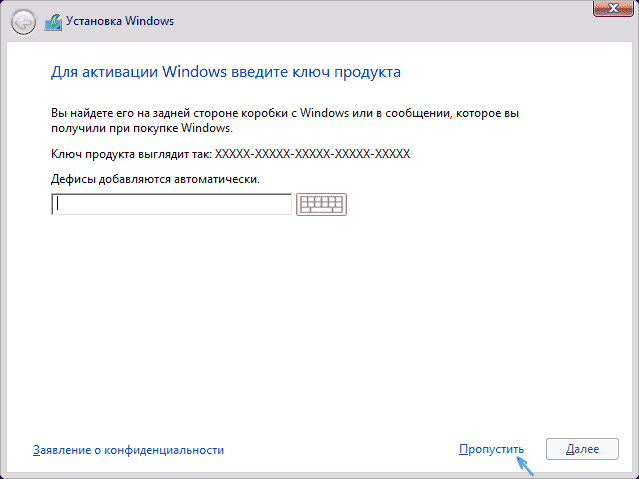
Dôležitá poznámka: bohužiaľ, nie všetko ide vždy hladko (aj keď zvyčajne - áno). V prípade, že niečo nefunguje s aktiváciou, je ešte jedna inštrukcia od spoločnosti Microsoft (už v ruštine) - pomoc pri chybách aktivácia systému Windows 10, k dispozícii na adrese http://windows.microsoft.com/ru-ru/windows-10/activation-errors-windows-10
Kto potrebuje aktivačný kľúč Windows 10
Pokiaľ ide o aktivačný kľúč, ako už bolo spomenuté, používatelia, ktorí získali aktualizáciu systému Windows 10, tento kľúč nepotrebujú (navyše, ako mnohí si všimli, na rôznych počítačoch a rôznych používateľoch môže byť jeden a ten istý kľúč , ak sa na to pozriete jedným zo známych spôsobov, pretože na ňom závisí úspešná aktivácia.
Produktový kľúč pre inštaláciu a aktiváciu je potrebný v prípadoch, keď:
- Kúpili ste si box verzia Windows 10 v obchode (kľúč je vo vnútri krabice).
- Kúpili ste kópiu systému Windows 10 od autorizovaného predajcu (v online obchode)
- Zakúpili ste systém Windows 10 prostredníctvom aplikácie Volume Licensing alebo MSDN
- Zakúpili ste nové zariadenie od nainštalované Windows 10 (sľubujú nálepku alebo kartu s kľúčom v súprave).
Ako vidíte, v súčasnej dobe veľmi málo ľudí potrebuje kľúč a tí, ktorí to potrebujú, s najväčšou pravdepodobnosťou existuje otázka, kam nájsť aktivačný kľúč nestojí za to.
Aktivácia po zmene hardvérovej konfigurácie
Dôležitá otázka, o ktorú sa zaujímalo veľa ľudí: Ako sa aktivácia "viazaná" na zariadenie bude fungovať, ak sa zariadenie zmení, najmä ak sa výmena týka kľúčových komponentov počítača?
Spoločnosť Microsoft tiež odpovedá na to: "Ak ste inovovali na systém Windows 10 pomocou bezplatnej aktualizácie a potom vykonali významné hardvérové zmeny vo vašom zariadení, napríklad nahradenie základnej dosky, Windows 10 sa už nemôže aktivovať. Kontaktujte podporu pre pomoc pri aktivácii. "
Aktualizácia 2016: podľa dostupných informácií od augusta aktuálneho roka môže byť licencia systému Windows 10 prijatá ako súčasť aktualizácie prepojená s vaším účtom Microsoft. To sa robí s cieľom uľahčiť aktiváciu systému pri zmene konfigurácie zariadenia, ale ako to bude fungovať - uvidíme. Možno bude možné preniesť aktiváciu na úplne iný hardware.
záver
Po prvé, všimnem si, že toto všetko platí len pre používateľov licenčných verzií systémov. A teraz stručný výťah o všetkých otázkach týkajúcich sa aktivácie:
- Pre väčšinu používateľov v tomto okamihu nie je kľúč potrebný, v prípade potreby ho musí preskočiť s čistou inštaláciou. Ale to bude fungovať až po tom, čo ste už dostali Windows 10 aktualizáciou na rovnakom počítači a systém bol aktivovaný.
- Ak je váš kópiu systému Windows 10 vyžaduje aktiváciu pomocou kľúča, potom buď máte a máte, alebo došlo k nejakej chybe na strane aktivačného centra (viď nápovedu o chybách vyššie).
- Ak zmeníte konfiguráciu hardvéru, aktivácia nemusí fungovať av takom prípade by ste mali kontaktovať technickú podporu spoločnosti Microsoft.
- Ak ste účastník ukážky typu Insider, všetky najnovšie zostavy budú automaticky aktivované pre váš účet spoločnosti Microsoft (nekontroloval som, či funguje pre niekoľko počítačov, ale aj z dostupných informácií zostáva nejasný).
Podľa môjho názoru je všetko jasné a jasné. Ak v mojom tlmočení niečo zostáva nejasné, pozrite si oficiálne pokyny a tiež položte objasňujúce otázky nižšie v komentároch.
Neodkladajte dlho riešenie takej dôležitej otázky: "Ako správne aktivovať nové Windows 10? ". V opačnom prípade bude mať používateľ aspoň pracovný systém, ale bude obmedzený v niekoľkých parametroch. Neustále pred očami majiteľa počítača bude systém upozornený, že je aktivovaný.
A používateľ nebude môcť zmeniť nastavenie funkcie "Personalizácia" podľa vlastného uváženia, ale inak bude nový operačný systém s indexom 10, divne dosť, plne funkčný. Tento článok popisuje všetky riešenia problémov súvisiacich so vzniknutými problémami, ako napríklad problém s následnou aktiváciou nainštalovaných aplikácií Wndows 10 a tiež podrobnosti o spôsoboch aktivácie systému Windows 10 zdarma.
problémy
V praxi sa používatelia najčastejšie stretli s týmito problémami, kvôli ktorým aktivácia systému nefungovala v počítačoch s nainštalovaným systémom Windows 10:
1. Nemôžem aktivovať systém Windows 10 v dôsledku nesúladu medzi predtým operačným počítačom na počítači
Toto je indikované chybovým displejom "0xC004F061". Často v počítači, ktorý predtým fungoval, nespĺňal požiadavky na skoré úpravy operačného systému. Windos 10 v automatickom režime je aktivovaný po aktualizácii len úradníka verzie systému Windows 7 alebo 8. A ak ste nepodarilo úspešne postúpiť postup užívateľom licencovaných "Seven" a "Eight", potom to boli pravdepodobne formátované oddiely pevný disk počítač bez predbežného procesu inovácie na "desiatky", včas na prepojenie zariadenia s novým systémom. Odporúča sa, aby takíto vlastníci PC vrátili pôvodnú zmenu systému Windows, ak je to možné.
2 Neoficiálna úprava
Ak používateľ nainštaluje vo svojom počítači neoprávnenú kópiu systému Windows 10, spoločnosť Microsoft nebude potvrdiť zadanie kľúča. V takom prípade musí vlastník takejto pirátskej kópie vstúpiť príkazového riadku, kde chcete vytlačiť ako správca systému:
slmgr / ipk W269N-WFGWX-YVC9B-4J6C9-T83GX
slmgr / skms km.xspace.in
Potom po vykonaní zadaných príkazov sa aktivuje "Ten" a používateľ môže normálne ovládať operačný systém. Ale v prípade, že takáto aktivácia letí, odporúčame použiť aktivátor. V tomto materiáli budú nižšie uvedené popisy pokynov pre použitie súčasných aktivátorov.
3. Zmena komponentov počítača
Po inovácii na nový systém pre špecifické zariadenie používateľského elektronického počítača je vyhradená licencia pre systém Windows. Ak nahradíte niektoré komponenty počítača, aktivácia systému Windows 10 sa nestane.
Metódy aktivácie:
1. Pomocou tlačidla
Toto je najjednoduchšia metóda. Ak ste si zakúpili systém Windows 10
buď pri nákupe, napríklad počítač s predinštalovaným "Ten"
 potom používateľ má externý systémový nosič s kľúčom alebo je zaregistrovaný v puzdre počítača.
potom používateľ má externý systémový nosič s kľúčom alebo je zaregistrovaný v puzdre počítača.
Pre šťastného majiteľa kľúča je potrebné vykonať len niekoľko po sebe nasledujúcich akcií:
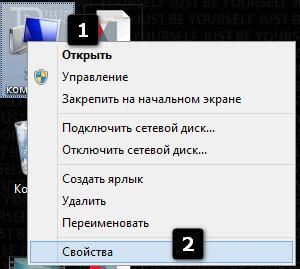
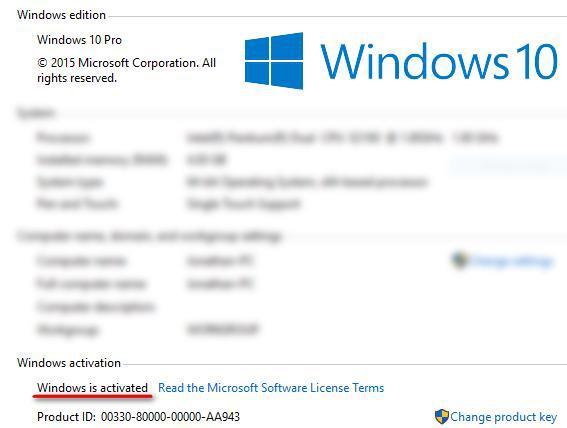
2. Pomocou aktivátora
Mnohí používatelia budú mať radosť, že už teraz vyšlo obrovské množstvo aktivátorov, pomocou ktorých môžete rýchlo vykonať túto úlohu. Vlastník počítača by mal rozhodnúť, či ich bude používať, pretože značný počet takýchto špeciálnych aplikácií má vo svojom zložení obsah vírusov a pomôcky.
Existuje však aj veľa testovaných programov, v ktorých nie sú žiadne škodlivé aplikácie, ale často sú nasýtené rôznymi takzvanými "odpadmi", ktoré sú úplne nepotrebnými nástrojmi. Napríklad podobný aktivátor je zobrazený na obrázku nižšie:
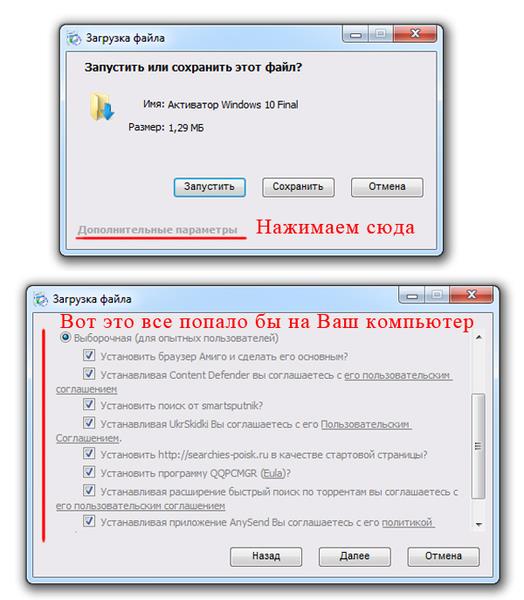 V súvislosti s vyššie uvedenými problémami vyplývajúcimi z použitia aktivátorov sa odporúča použiť iba analyzované nástroje na čistotu uvedené v tejto príručke.
V súvislosti s vyššie uvedenými problémami vyplývajúcimi z použitia aktivátorov sa odporúča použiť iba analyzované nástroje na čistotu uvedené v tejto príručke.
Aktivátor - "Aktivátor Re-Loader"
Je ľahko použiteľný. Okrem hlavnej úlohy sa aj naďalej dobre stará o aktiváciu "balíka Office" od spoločnosti Microsoft. S cieľom zabezpečiť fungovanie žiadosti je potrebné stanoviť " Net Framework 4.5. "
Algoritmus pozostáva z nasledujúcich krokov:
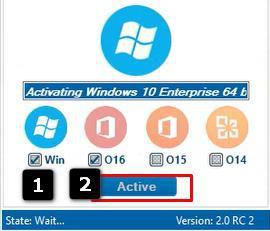
«KMSAuto Lite»
Tento nástroj je zaslúžene obľúbený medzi novými používateľmi systému Windows 10. Rovnako ako predchádzajúci, je to veľmi jednoduché a úspešne zvládnuť problém s aktiváciou systému OS a Office.
Je potrebné vykonať nasledujúce akcie:
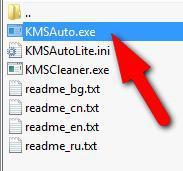

Pre používateľov, ktorí aktualizovali svoj systém bezplatne pred Windows 10
Ak vlastník počítača vykonal prechod z Windows 7 alebo 8, mali by sa vykonať nasledujúce za sebou nasledujúce kroky:
- Kliknite na položku "Štart" a zadajte sekciu "Nastavenia".
- Potom kliknite na položku Aktualizovať a zabezpečiť.
- Potom prejdite na kartu "Aktivácia" a ak je počítač pripojený na World Wide Web, postup sa vykoná automaticky.
Poznámka: Často sa stáva, že servery spoločnosti Microsoft sa nedokážu vyrovnať so zaplavenou niťou, takže sa odporúča len jedna vec - byť trpezlivý a po chvíli znova vykonať všetky vyššie uvedené kroky.
Používanie Skype
Táto metóda vyžaduje značné množstvo času od používateľa, ale premenou desiatu operačného systému majiteľa počítača na úradnú navždy.
Vyžadujú sa tieto činnosti:

Po inštalácii pôvodného systému bude na ploche visieť obťažujúci nápis, "Ak chcete systém Windows aktivovať, prejdite na stránku", Tiež tento nápis nesie so sebou množstvo obmedzení pre systém, ktoré budú odstránené po jednoduchých akciách, ktoré uvažujeme v tomto článku.
Existujú dva spôsoby, ako to urobiť:
1.
S pomocou je to nástroj, ktorý odstraňuje vodoznaky v Windows 8 a 8.1, a to nápis nad tácky. Aj pomocou tohto programu môžete zmeniť nápis "Ak chcete aktivovať systém Windows
choďte na ", napríklad samostatne "Tento Windiws je navrhnutý špeciálne pre web http: //", Súhlasím, bude už vyzerať oveľa hezky, dobre, alebo sa len chváli.
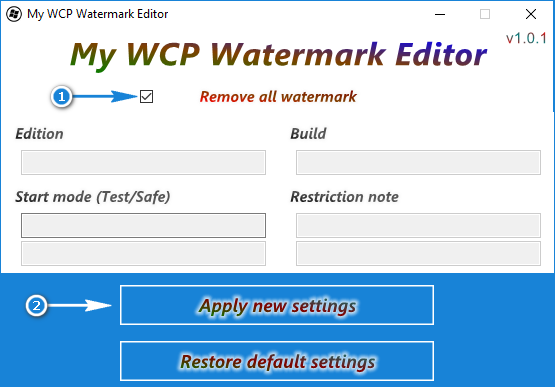
Ak chcete začať, musíte si stiahnuť program. Potom spustite editor vodoznaku, začiarknite políčko oproti "Odstrániť všetok vodoznak" a stlačte "Použiť nové nastavenia", Týmito akciami úplne odstránite titulok nad zásobníkom. Ak chcete zmeniť nápis, zadajte do poľa to, čo chcete vidieť, nezaškrtnite a kliknite na "Použiť nové nastavenia". Podporované sú ruské znaky. Táto metóda úplne odstráni alebo zmení nápis, ale nezaručuje odstránenie obmedzení zo systému, pretože to nie je aktivácia.
2. S pomocou KMSAuto Net 2016 (odporúčané), Aktivátor, ktorý nielenže odstraňuje nepríjemný nápis, ale tiež plne aktivuje. To, že 100% zaručuje odstránenie všetkých obmedzení systému Windows a následnú aktualizáciu systému.
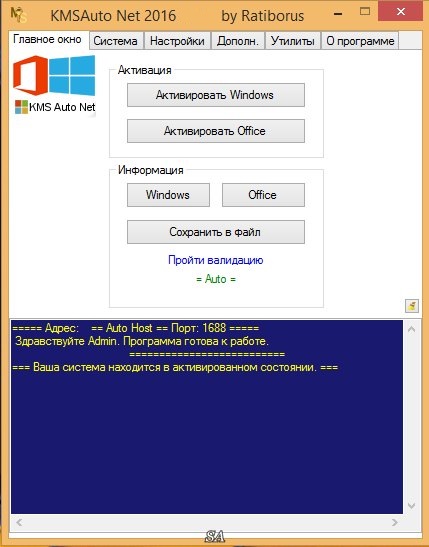
V tomto prípade spustite aktivátor (inštalácia sa nevyžaduje), kliknite na aktivovať okná a počkajte, kým proces nedokončíte. Aktivátor má záložku "System", je tu tlačidlo "Inštalácia služby KMS-Service", keď kliknete na neho, dostanete záruku, že aktivácia nebude odletať raz a Windows bude vždy testovaný na falošný. Táto metóda je vhodná pre ľubovoľnú verziu systému Windows.
Mnohí používatelia čelia problému nežiaducich vodoznakov po modernizácii operačnej miestnosti systémy Windows až do desiatej verzie. Táto ikona sa zobrazí pred všetkými oknami a aplikáciami, aby vám pripomenula, že používate chybnú verziu operačného systému Windows. Tento prvok môžete odstrániť dvoma spôsobmi: pomocnými nástrojmi tretích strán a pomocou nastavení centra podpory operačného systému. Použite ich, ktoré sa dozviete v tomto článku.
Ako odstrániť aktiváciu zápisu systému Windows cez centrum podpory
Táto metóda nie vždy funguje, pretože v niektorých verziách spoločnosť Microsoft zakázala odstrániť potrebnú možnosť softvér, Ak táto voľba funguje pre vás, potom nemusíte inštalovať programy tretích strán.
- Nájdite ikonu príznaku v zásobníku počítača alebo prenosného počítača.
- Kliknite na ňu pravým tlačidlom myši a kliknite na riadok "Otvorte Centrum podpory Windows".

- V zobrazenom okne nájdite menu vľavo. V ňom vyberte odkaz "Možnosti centra podpory".
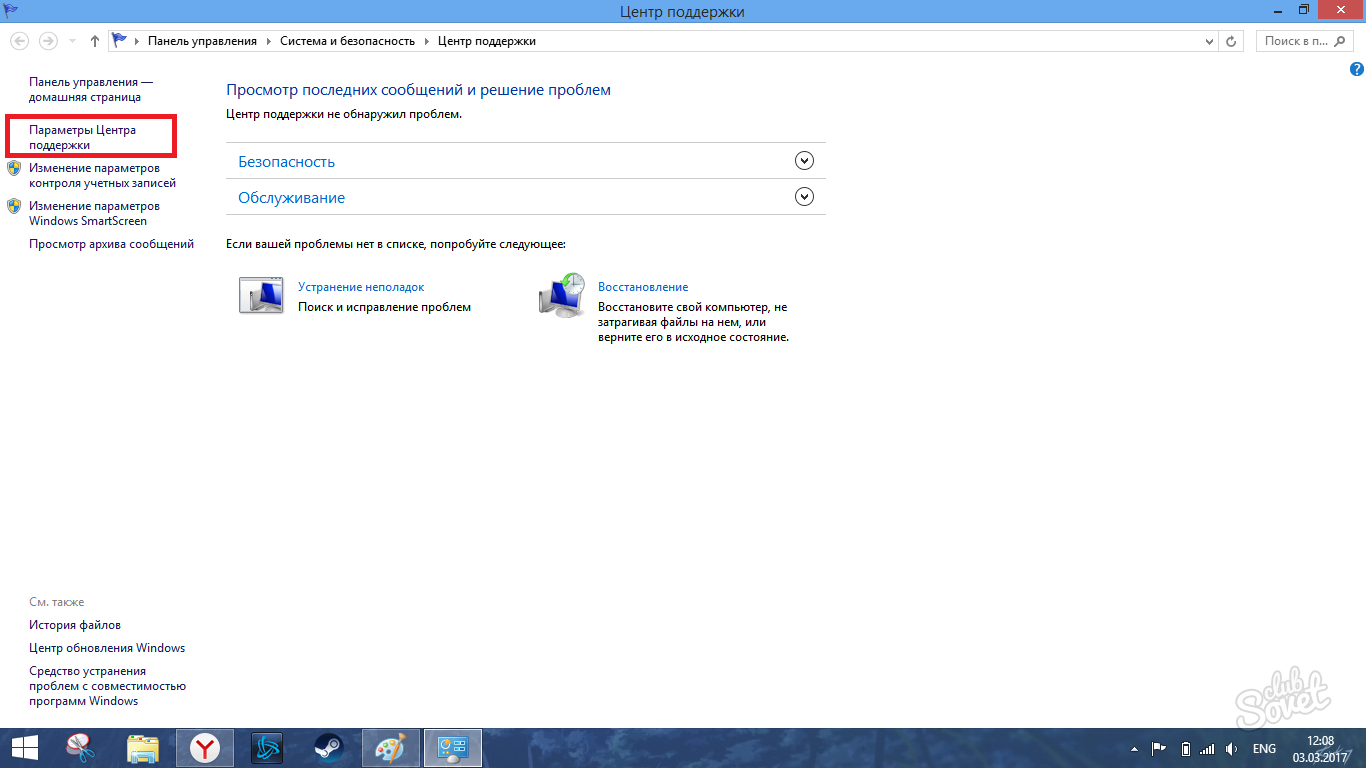
- Budete v okne nastavení všetkých upozornení systému Windows. V prvej časti "Bezpečnostných správ" zrušte začiarknutie slová "Aktivácia systému Windows". Vodoznak zmizne z vašej pracovnej plochy.
Ak táto metóda nefunguje vo vašej verzii softvéru a nemôžete odstrániť začiarknutie, použite druhý krok na inštaláciu špeciálneho programu.

Ako odstrániť aktiváciu zápisu systému Windows pomocou nástroja
Pomocou príkladu softvéru Universal Watermark Disabler uvidíte, ako môžete odstrániť upozornenie o aktivácii softvéru z obrazovky monitora. Samozrejme, existuje veľa takýchto nástrojov a môžete použiť iný podľa vlastného uváženia.
Pred použitím metódy nezabudnite zatvoriť všetky dokumenty a aplikácie, pretože po inštalácii ich nebudete môcť uložiť. Procedúra na vymazanie vodoznaku je nasledovná:
- Uložte všetky súbory a zatvorte všetky programy.
- Stiahnite a rozbaľte súbor programu Universal Watermark Disabler.
- Nainštalujte softvér.
- Reštartujte počítač.
Po inštalácii softvéru sa obrazovka úplne zmení a všetky ikony sa prestanú. Nebojte sa - malo by to byť tak. Po reštarte sa všetko vráti do pôvodného stavu a upozornenie na aktiváciu systému Windows zmizne.
- Choďte na úradníka webové stránky vývojára a prevziať program kliknutím na odkaz "Stiahnite si Universal Watermark Disabler". Sťahovanie sa začne ihneď.

- Po uložení súboru otvorte prijatý archív. V ňom bude iba jeden súbor s príponou .exe
Dvojitým kliknutím naň spustíte inštaláciu.

- V okne, ktoré sa zobrazí, kliknite na tlačidlo "Inštalovať" v pravom dolnom rohu.
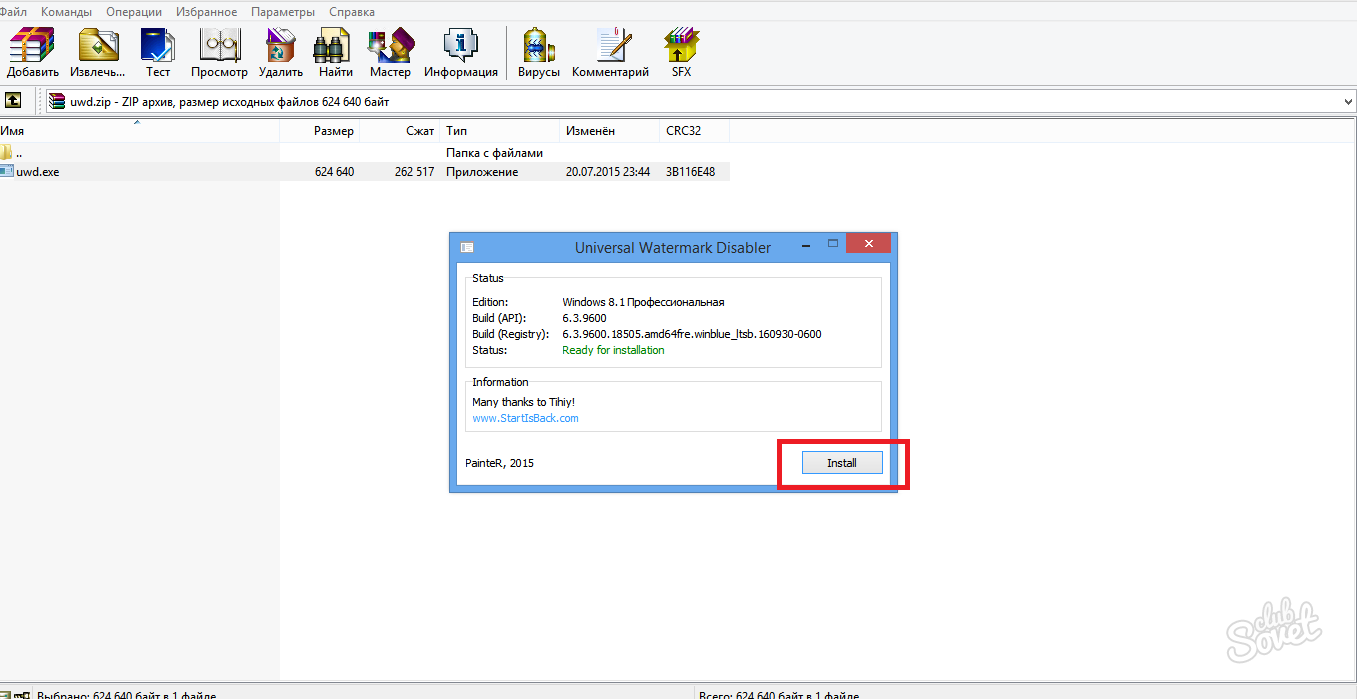
- Akonáhle tlačidlo zmení svoje meno na "Uninstall" - inštalácia je dokončená. Všetky tlačidlá, ikony a šetrič obrazovky vašej pracovnej plochy budú stratené. Reštartujte počítač alebo prenosný počítač.

Po dokončení všetkých krokov sa vodotlač pri aktivácii operačného systému Windows už nebude obťažovať.
